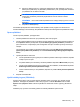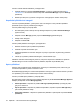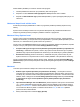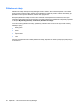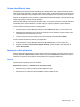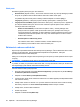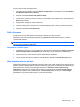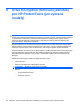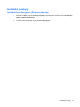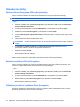HP ProtectTools User Guide - Windows XP, Windows Vista, Windows 7
Otisk prstu
Na kartě Fingerprint (Otisk prstu) jsou tato nastavení:
●
Quick Actions (Rychlé činnosti) – Pomocí této možnosti zvolíte, aby Security Manager prováděl
úkoly tak, že podržíte určenou klávesu během skenování vašeho otisku prstů.
Pro přidělení Rychlé činnosti jedné z uvedených kláves klepněte na možnost (Key) +
Fingerprint ((Klávesa) + otisk prstu) a poté z nabídky vyberte jeden z uvedených úkolů.
●
Fingerprint Scan Feedback (Zpětná vazba skenu otisku prstu) – Zobrazí se pouze v případě, že
je k dispozici čtečka otisku prstů. Pomocí tohoto nastavení upravíte zpětnou vazbu, která se
zobrazí při skenování otisku prstů.
◦
Enable sound feedback (Povolit zvukovou zpětnou vazbu) – Security Manager vám
poskytne zvukovou zpětnou vazbu při skenování otisku prstu, přehraje různé zvuky při
různých programových událostech. K těmto událostem můžete prostřednictvím karty Zvuky
v Ovládacím panelu Windows přidělit nové zvuky nebo zakázat zpětnou zvukovou vazbu
zrušením této možnosti.
◦
Zobrazit zpětnou vazbu kvality skenu
Pro zobrazení všech skenů, nehledě na kvalitu, označte zaškrtávací pole.
Pro zobrazení pouze kvalitních skenů
zrušte označení pole.
Zálohování a obnova vašich dat
Doporučuje se pravidelně zálohovat data nástroje Security Manager. Četnost zálohování závisí na tom,
jak často se tato data mění. Pokud například denně přidáváte nová přihlášení, měli byste
pravděpodobně zálohovat data každý den.
Zálohy lze rovněž použít k migraci dat mezi počítači (pro tuto operaci je rovněž používán termín import
a export).
POZNÁMKA: Prostřednictvím této funkce jsou zálohována pouze data.
V počítači, do něhož jsou přenesena zálohovaná data, musí být nainstalován nástroj HP ProtectTools
Security Manager, jinak nebude možné data za zálohy obnovit.
Chcete-li zálohovat data, postupujte takto:
1. Na levém panelu klepněte na položku Advanced (Upřesnit) a pak klepněte na položku Backup
and Restore (Zálohování a obnova).
2. Klepněte na tlačítko Back up data (Zálohovat data).
3. Vyberte moduly, které chcete zahrnout do zálohování. Ve většině případů pravděpodobně budete
chtít zahrnout všechny.
4. Zadejte název souboru se zálohou. Ve výchozím nastavení bude tento soubor uložen do složky
Dokumenty. Klepnutím na tlačítko Browse (Procházet) můžete určit jiné umístění.
5. Zadejte heslo, chcete-li zálohu zašifrovat.
6. Ověřte svoji identitu.
7. Klepněte na tlačítko Finish (Dokončit).
38 Kapitola 7 HP ProtectTools Security Manager